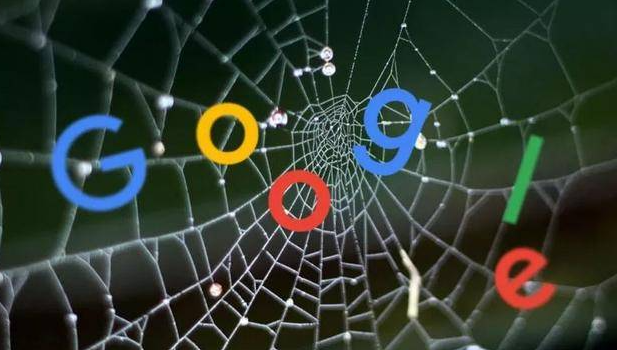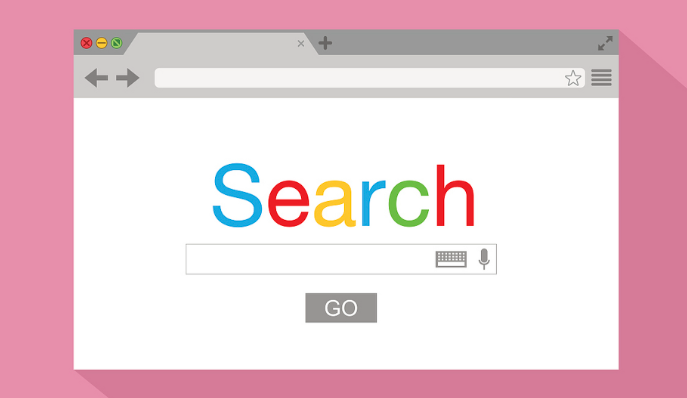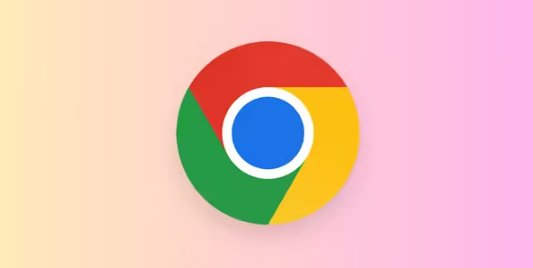
遇到谷歌浏览器同步功能无法启用时,先检查网络连接是否正常。确保设备已接入互联网且稳定,尝试打开其他网页验证网络可用性。若使用代理服务器,暂时关闭代理设置后重试同步操作。
确认登录的谷歌账号状态有效。进入浏览器设置页面查看当前账户是否显示为已登录状态,如未登录则输入正确的邮箱地址和密码重新授权。注意避免多个账号混用导致的数据冲突,必要时退出其他关联账户再单独登录目标账号。
清理浏览器缓存数据以消除潜在干扰。通过快捷键Ctrl+Shift+Delete调出清理窗口,勾选“缓存的图片和文件”“Cookie及其他网站数据”进行彻底删除。同时进入扩展程序管理界面(地址栏输入chrome://extensions/),禁用或移除近期新增的第三方插件,特别是那些可能修改同步机制的工具类扩展。
更新浏览器至最新版本解决兼容性问题。点击右上角三个点菜单选择“帮助→关于Google Chrome”,自动检查并安装官方推送的更新补丁。版本过旧可能导致与服务器协议不匹配,更新后重启浏览器使新配置生效。
检查设备时间设置是否正确。错误的系统时间会影响加密验证流程,导致同步失败。进入操作系统日期与时间选项,开启自动校时功能确保与标准时间源同步。对于移动端用户,还需确认地理位置权限已授予浏览器应用。
手动重置同步服务配置。在设置中找到“你与Google”板块,点击“管理同步内容”进入详细设置页,取消勾选所有同步项目后保存更改,再次重新勾选需要同步的数据类型(如书签、历史记录等)。此操作可刷新令牌信息,修复因临时错误导致的连接中断。
当常规方法无效时,可采用离线方式转移数据。通过访问chrome://bookmarks导出书签HTML文件,或将个人资料目录下的Bookmarks和Bookmarks.bak文件复制到目标设备实现手动同步。该方法适用于紧急恢复重要标记但不依赖实时云同步的场景。
若怀疑账户安全策略限制,前往谷歌账户安全中心查看最近活动记录,确认是否存在异常登录尝试触发的保护性锁定。如有必要,重置账户密码并重新绑定设备,解除风控系统对同步功能的临时屏蔽。
通过上述步骤逐步排查网络环境、账号状态、软件版本及扩展干扰等因素,能够有效解决大多数同步功能无法启用的问题。关键在于按顺序执行基础修复操作,并根据实际情况调整策略。